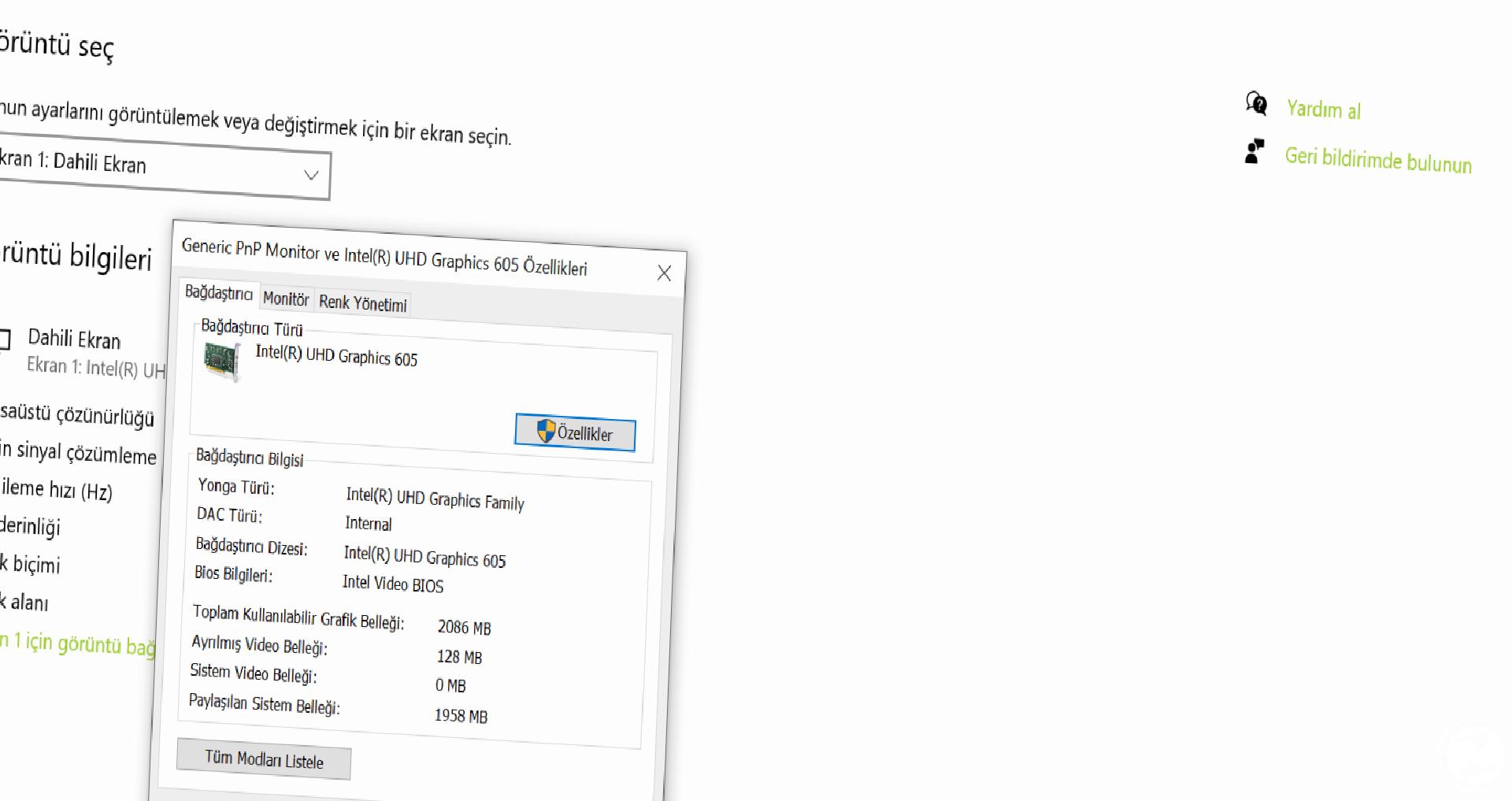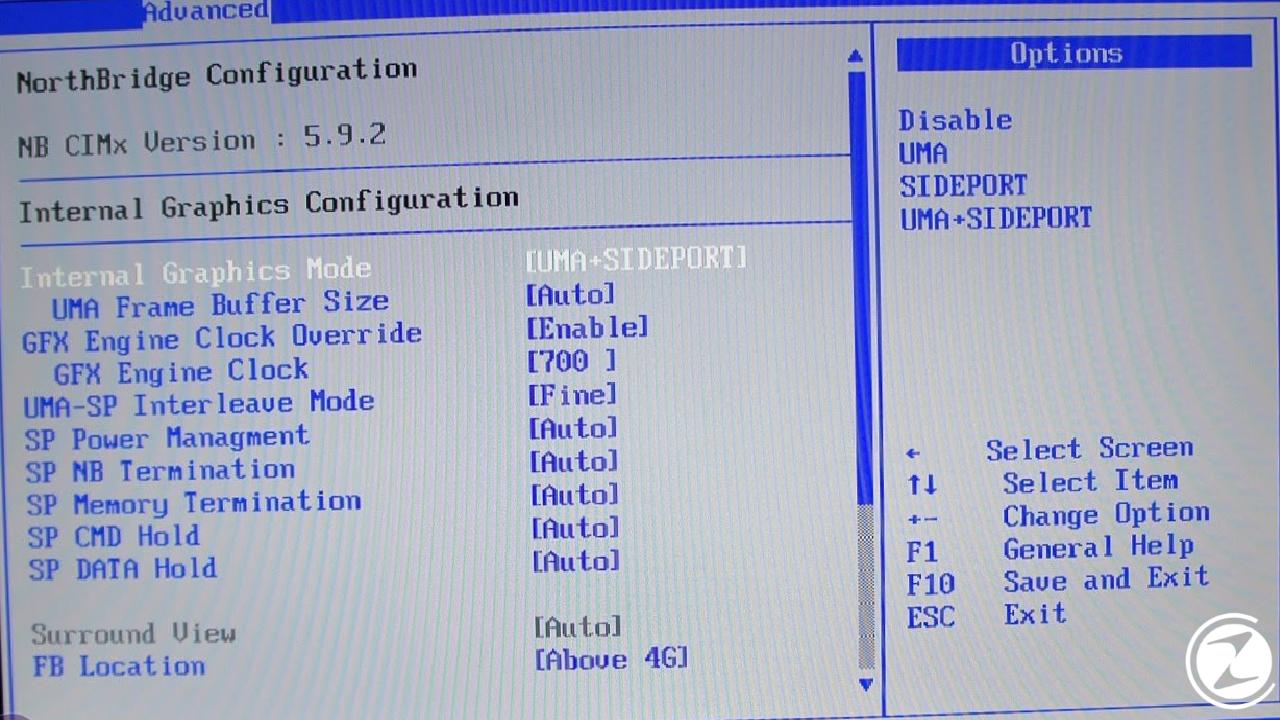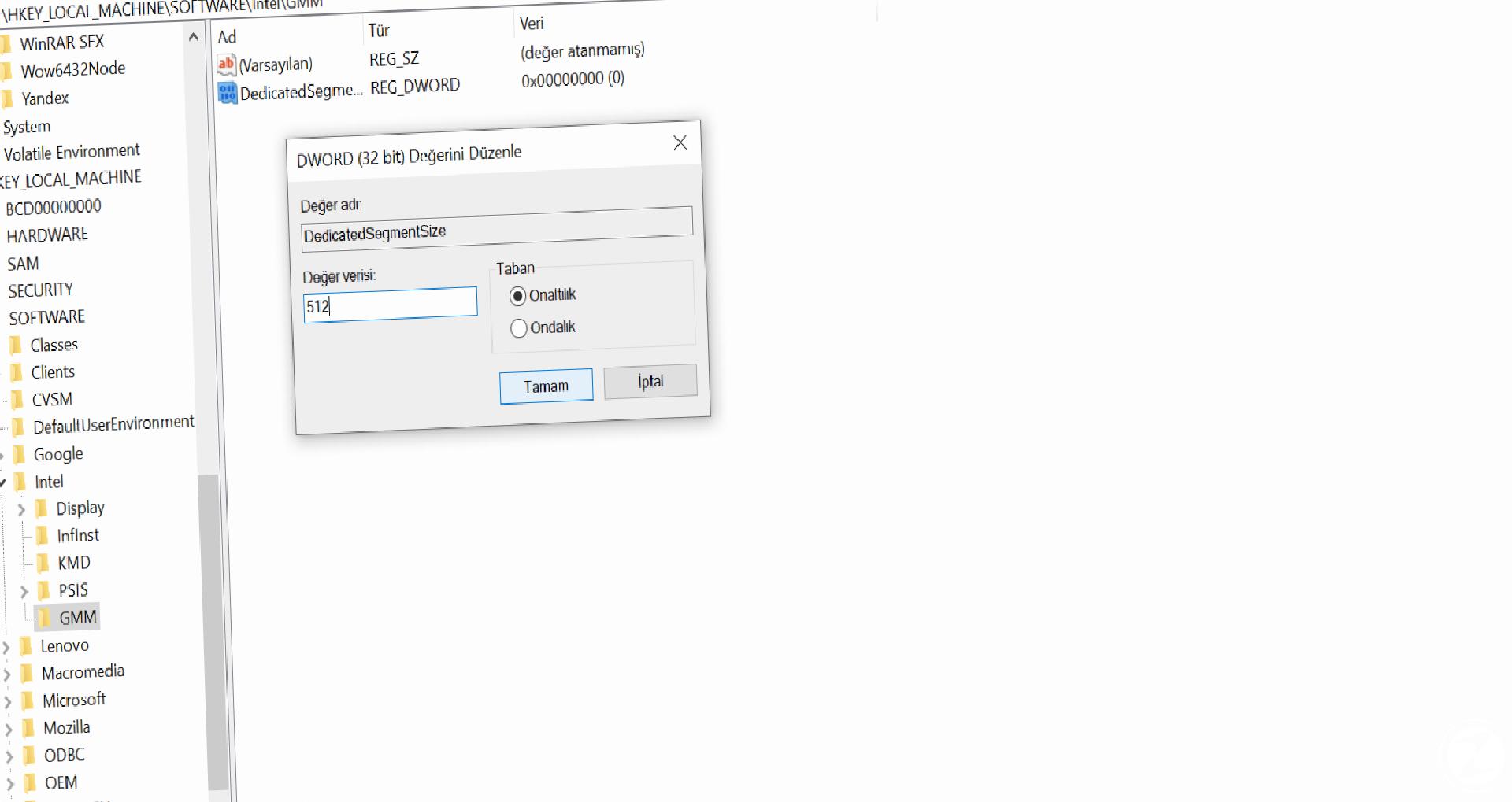Standart bir Windows 10 kullanıcısı bilgisayarında bulunan video RAM ya da kısaca VRAM değerini bilmeyebilir. Ta ki bir oyun oynamak ya da grafik işlemcisini yoran bir program kullanmak istediğinde karşısına grafik belleği yetersiz hatası çıkana kadar. Böyle bir durumda VRAM değerini olabildiği kadar yükseltmek gerekiyor.
Peki, VRAM nasıl yükseltilir? Yeni bir VRAM almak pahalı bir yol olabilir, bu nedenle öncelikle elinizdeki VRAM değerini en yüksek oranda kullanıma ayarlamanız gerekiyor. Bunun için de uygulayabileceğiniz bazı yöntemler var. Sizin için VRAM nedir, nasıl kullanılır gibi merak edilen soruları yanıtladık ve yükseltme işlemi için kullanabileceğiniz bazı yöntemleri anlattık.
VRAM nedir?
Video Random Access Memory, video RAM ya da kısaca VRAM; bilgisayarınızdaki sistem RAM’i, ekran kartı ve GPU ile birlikte çalışarak kullanıcıya yüksek bir grafik gücü sunar. Ekranda görünecek bir görüntü önce işlemci tarafından okunur ve ardından VRAM üzerine yazılır. Son olarak da RAMDAC tarafından ekrana gönderilir.
Elbette, bu süreç o kadar hızlı gerçekleşir ki kullanıcı farkında bile olmaz. Sistem RAM’lerinden farklı olarak VRAM, çift bağlantılı yongalara sahiptir. Bunun anlamı; ekranda bir görüntü gösterilirken, sıradaki görüntünün VRAM üzerine yazılıyor olmasıdır. Grafik gücünü buna borçludur. Piyasada birkaç farklı video RAM türü bulunur.
SGRAM:
Synchronous Graphics RAM ya da kısaca SGRAM, en popüler video RAM türlerinden bir tanesidir. Ucuz ve basit bir sisteme sahiptir. Tek bir komut ile pek çok işlemi hızla yerine getirir. Bu sayede arka plan ve ön plan görüntüleri çok daha verimli bir şekilde işlenir.
RDRAM:
Rambus Dynamic RAM ya da kısaca RDRAM, Rambus Incorporated şirketi tarafından üretilmiş bir video RAM türüdür. Hızlı veri aktarımı sunması ile dikkat çeker. Grafik işlemciyi yoran video düzenleme programı kullanıcıları için başarılı sonuçlar veren bir video RAM türüdür.
WRAM:
Window RAM ya da kısaca WRAM, yüksek performanslı ve çift bağlantılıdır. Standart video RAM türlerine göre %25 daha yüksek bir bant genişliğine sahiptir ve maliyeti de son derece düşüktür. WRAM, yüksek performans sunmasını yüksek bant genişliğine borçludur.
MDRAM:
Multibank Dynamic RAM ya da kısaca MDRAM, MoSys tarafından geliştirilmiş olan bir video RAM türüdür. Toplam belleği, ayrı ayrı erişim imkanı sunulan 32 KB boyutunda bölümlere ayırır. Böylece bellek aktarımı çok daha verimli sonuçlar verir. Çözünürlüğe en uygun oranda bellek üretilebilen MDRAM, son derece düşük maliyetlidir.
VRAM ne işe yarar?
Video RAM; işlemci ile GPU arasında bulunan bir yongadır. İşlemci tarafından okunan ham görüntü video RAM üzerine yazılır ve oradan işlenerek ekrana yansır. Monitörünüzün görüntü kalitesi ne kadar yüksekse, o kadar yüksek bir VRAM değerine ihtiyacınız vardır.
Son yıllarda giderek popüler hale gelen 4K oyunları güçlü bir video RAM olmadan görüntülemeniz mümkün değildir. Aynı şekilde, yüksek kaliteli görüntüleri işleyebileceğiniz bir programın da güçlü bir VRAM olmadan verimli bir şekilde çalışması mümkün değildir. Yüksek ya da ultra bir görüntü kalitesi için güçlü bir VRAM en önemli ihtiyaçtır.
Ne kadar VRAM’e ihtiyacınız var?
En yaygın olan VRAM’ler 2 GB değere sahiptir. Bu değerdeki VRAM’ler çok daha uygun fiyatlıdır ve standart kullanım için uygundur. Fakat yüksek kalitede video düzenleme ya da üç boyutlu çalışmalar bu VRAM ile mümkün değildir.
6 GB değere sahip VRAM, orta düzey oyunlar ve temel video düzenleme işlemleri için son derece uygundur. 1080p görüntü kalitesini görüntülerken hiçbir sorun yaşamazsınız. Fakat konu 4K görüntü kalitesi olunca yetersiz gelecektir.
4K gibi oldukça yüksek görüntü kalitelerine ulaşmak istiyorsanız sizin için en iyisi 8GB ve üzeri değere sahip video RAM’lerdir. Elbette, bu değerdeki VRAM fiyatları bir hayli yüksek olacaktır ama 8 GB ve üzeri bir VRAM ile görüntüleyemeyeceğiniz bir oyun ya da bir video kolay kolay karşınıza çıkmaz.
VRAM nasıl öğrenilir?
- Adım #1: Windows + I tuş kombinasyonu ile Ayarlar ekranını açın.
- Adım #2: Sistem bölümünü açın.
- Adım #3: Monitör sayfasını açın.
- Adım #4: En altta göreceğiniz Gelişmiş Görüntü Ayarları butonuna tıklayın.
- Adım #5: Ekranınızı seçin ve Görüntü Bağdaştırıcı Özellikleri’ni açın.
- Adım #6: Ayrılmış Video Belleği satırını bulun.
- Adım #7: Ayrılmış Video Belleği satırı VRAM değerinizi gösterir.
Video RAM yükseltme işlemi öncesi bilgisayarınızdaki VRAM değerini öğrenmelisiniz. Yükseltme işlemi yapmak istemiyor ya da yeni bir VRAM almak istemiyorsanız buradaki değere uygun oyun ve programlar ile bilgisayarınızı yormadan kullanabilirsiniz.
VRAM nasıl yükseltilir?
- Adım #1: Bilgisayarınızın BIOS’una girin.
- Bu aşamadan sonra menülerde üreticiden üreticiye farklılık görülebilir.
- Adım #2: Advanced Features seçeneğine tıklayın.
- Adım #3: Grafik ya da Video Ayarları kategorisini açın.
- Adım #4: GPU bellek ayırma seçeneğini bulun.
- Adım #5: Buradaki oranı 256 MB ya da 512 MB olarak ayarlayın.
- Seçimi VRAM gücünüze uygun olarak yapabilirsiniz.
- Adım #6: Bilgisayarınızı yeniden başlatın.
- Adım #7: İşlem tamam.
BIOS üzerinden video RAM yükseltme yöntemi en sık kullanılan ve kolay yöntemlerden bir tanesidir. Burada VRAM değeri, standart olarak ayarlanan seviyede bulunur.. Bu değeri, video RAM’inizin gücüne göre en yüksek değerde ayarlayabilirsiniz.
Not: Bu işlem bilgisayarınızda teknik sorunlara neden olabilir, donanımızın fazla zorlanmasına neden olabilirsiniz.
Kayıt Defteri Düzenleyicisi ile VRAM nasıl yükseltilir?
- Adım #1: Bilgisayarınızdaki Kayıt Defteri Düzenleyicisi’ni açın.
- Adım #2: HKEY_LOCAL_MACHINESoftwareIntel klasörüne ulaşın.
- Adım #3: Intel klasörü üzerinde sağa tıklayıp GMM isimli yeni bir anahtar oluşturun.
- Adım #4: GMM klasörü üzerinde sağa tıklayıp DedicatedSegmentSize isimli bir DWORD (32-bit) değeri oluşturun.
- Adım #5: Değer verisi olarak VRAM miktarınıza göre bir değer girin.
- Adım #6: Bilgisayarınızı yeniden başlatın.
- Adım #7: İşlem tamam.
Kayıt Defteri Düzenleyicisi üzerinden video RAM yükseltme işlemi her bilgisayarda doğru sonuç vermeyen bir yöntemdir fakat yine de denemeyVRAM Nedir, Windows 10’da Video RAM Nasıl Yükseltilir?e değer. Özellikle yeterli video RAM gücünüz yoksa bu yöntem oyun ya da program açılırken bir destek görevi görecektir.
Sizin için VRAM nedir, Windows 10 işletim sisteminde VRAM nasıl yükseltilir gibi merak edilen soruları yanıtladık ve yükseltme işlemi için uygulayabileceğiniz yöntemleri anlattık. Her VRAM’in bir kapasitesi olduğunu ve daha yüksek bir değer istiyorsanız yeni bir VRAM edinmeniz gerektiğini unutmayın.